中学生のスマホデビュー・リアルタイムレポート 第62回 Twitterの設定、慎重に
をタップ
プロフィール画像をアップロードカバー画像をアップロード自己紹介を入力「どちらにお住まいですか?」画面で「後で入力する」をタップ「“Twitter”の使用中に位置情報の利用を許可しますか?」で「許可しない」をタップ「“Twitter”は通知を送信します。よろしいですか?」で「許可しない」をタップここでのポイントは、3番から5番の自己紹介の画像と文章で個人を特定されないようにすること、そして6番から8番の設定で“NO”や“後で”を選ぶことです。
娘はプロフィール画像に、普段使っている文具など、娘を知っている人であればピンとくるけれど、ほかの人には意味をなさない画像を選んでいました。手慣れたものですね。プロフィールはあとで入力することにしたようです。
非公開アカウントに設定
Twitterは非公開アカウントで使うことを約束したので、次はその設定をします。
非公開アカウントの設定のしかた
(iPhone公式アプリの例)
- 左上のプロフィールのアイコンをタップ
- 設定とプライバシー>プライバシーとセキュリティ>「ツイートを非公開にする」をオンにする
- その他の設定を確認する。
「自分を画像にタグ付けすることを許可」はオフ
「すべてのアカウントからメッセージを受け取る」はオフ
「Periscopeと連携」をオフ
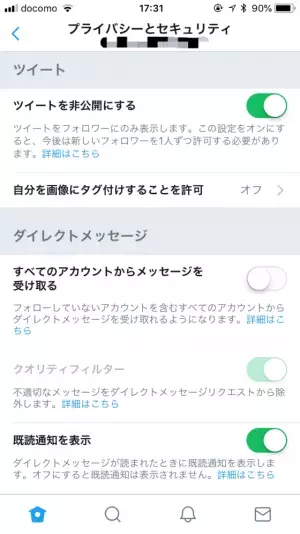
一番上のツイートを非公開にするをオフ(緑色)に、自分の画像にタグ漬けすることなどの許可をオフに設定した
これで最低限の設定が終わりました。
SNSは基本的に人脈を広げるための道具ですから、ふつうにタップしていくと、スマホ内の連絡先が同期されたり、リアルで知らない人とつながったり、だれでもつぶやきを見ることができる公開アカウントに設定されるようになっています。
娘にはTwitterをできる限り慎重に使ってほしいので、いっしょに設定してよかったとつくづく思いました。
さて次回は、娘が最も嫌がっているわたしとのフォロー/フォロワー設定、そして基本的な操作の練習です。

坂上さえ(さかがみさえ)
大学卒業直後からIT関係の仕事に従事する。子どもの小学校入学を機に退職し、現在はフリーのプランナーとして、子ども向けのWebゲームや学習コンテンツの企画にいそしんでいる。趣味はスキューバダイビングと滝をみること。紅海でダイビングし、ヴィクトリアの滝をおがむのが夢。
東京在住のB型、大1男子・中3女子の母。
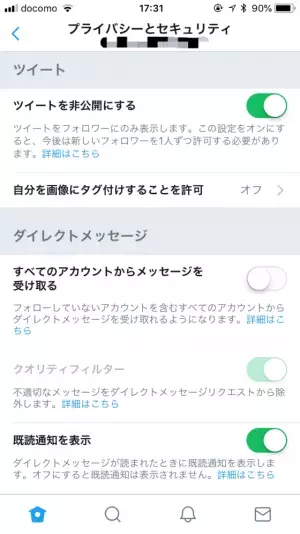








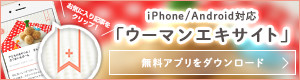


 上へ戻る
上へ戻る